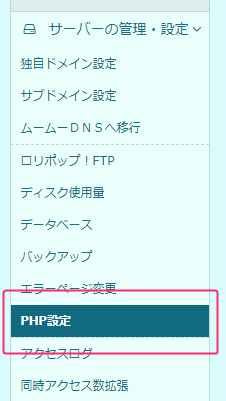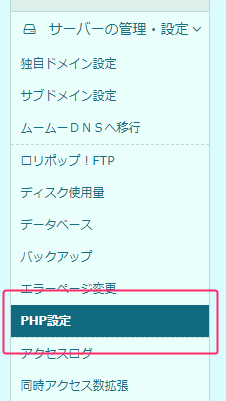ロリポップレンタルサーバーの取得と設定
当システムは、基本的にお客様にてサーバーをご用意いただく必要がございません。
このページの解説は、2018年8月末日までにお申込みいただいた方、もしくは自社サーバー上でどうしても挙動させたい方向けの解説になります。
システムの要件を満たすサーバーであればロリポップ以外でも利用可能ですが、このページでは初心者でも手軽に開始できる、ロリポップレンタルサーバーを利用しての各種データの取得方法を解説していきます。概要
ロリポップは共用レンタルサーバーとなっており、メルマガの配信や大規模な会員制サイトの運営には向いておりません。
以下のような方は専用サーバーを利用することをおすすめします。
・無料会員を含め会員数(=メールアドレス数)が3000を超える
・メルマガの配信数が1時間 300件、かつ1日 3,000件を超える
・メールの到達率を気にされる方
下記解説は2018年3月作成時点のライトプランの管理画面に基づいて作成しました。
ロリポップを選択する理由
当システムをとりあえず使ってみたいという用途にピッタリです。メールアドレスがあればすぐに借りることができます。
初心者でも扱いやすい
わかりやすい管理画面なので迷わず設定することができます。図解マニュアルも整っています。
運用コストが安い(月500円)
サーバーを分割して提供している共用レンタルサーバーなのでスペックは低い分コストを抑えることができます。
一通りの機能が整っている
ワードプレス自動インストールや無料SSL/TSLが利用できる。
FTPがwebからできる
HPや画像などのデータは、通常FTPソフトをPCにインストールして利用しますが、ロリポップはWEB上から手軽にアップロードできるFTPが利用できます。
ロリポップサーバーのレンタル
PHPバージョン確認と設定変更
当システムはphpのバージョン5.0~5.6にて動作いたします。
最新版は7.1以上になっておりますので適切なバージョンに変更してください。
1 『ユーザー専用ページ』の『phpの設定』を開きます
2 『変更』をクリック
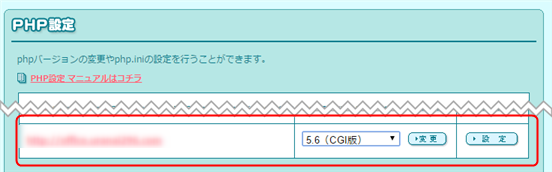
php.iniの設定変更
1 『ユーザー専用ページ』の『phpの設定』を開きます
2 『変更』をクリック

3 各種の設定を行います
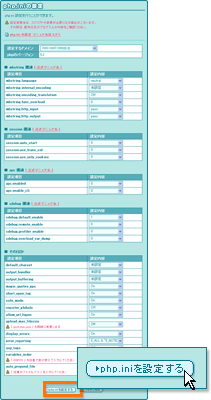
short_open_tag
Onに変更してください
display_errors
Offに変更してください
データベースの作成
1 【ユーザー専用ページ】の【データベース】を開きます
『サーバーの管理・設定 > データベース』を選びます。
2 『データベース』を開きます
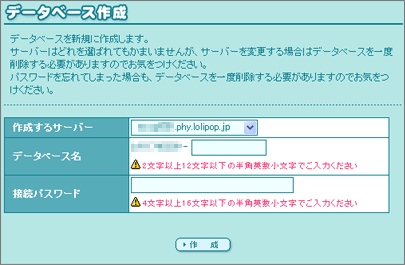
作成するサーバー …どのサーバーを選択されてもかまいません。
データベース名 …お好みの名前でかまいません。
接続パスワード…任意のパスワードを入力します。パスワードは忘れないようにメモすることをおすすめします。
3 データベース作成完了
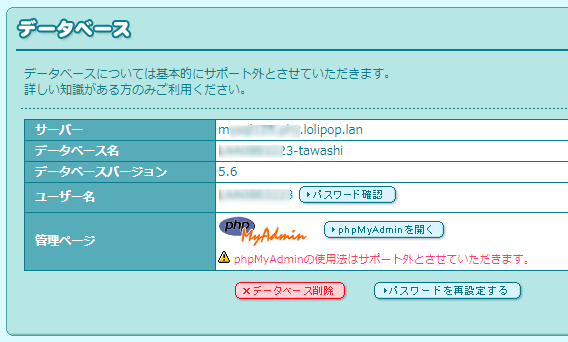
データベース情報の取得方法
1 【ユーザー専用ページ】の【データベース】を開きます
『サーバーの管理・設定 > データベース』を選びます。
2 このページにあります。下記4点がデータベース情報になります。
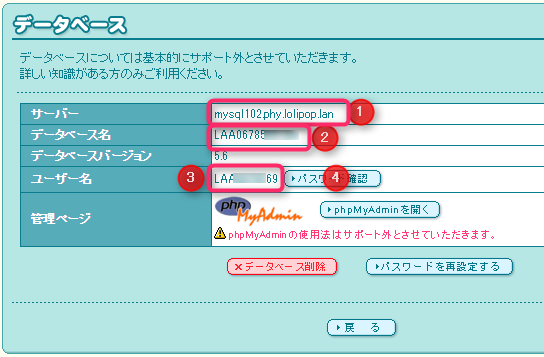
1
サーバー mysqlxxx.phy.lolipop.jp2
データベース名3
ユーザー名4
パスワード ボタンを押すとポップアップで出てきますWAF設定を無効にする
1 『ユーザー専用ページ > セキュリティ > WAF設定』を開きます
【セキュリティ > WAF設定】を押してください
2 システムが導入されているドメインの設定状態を「無効」にしてください。
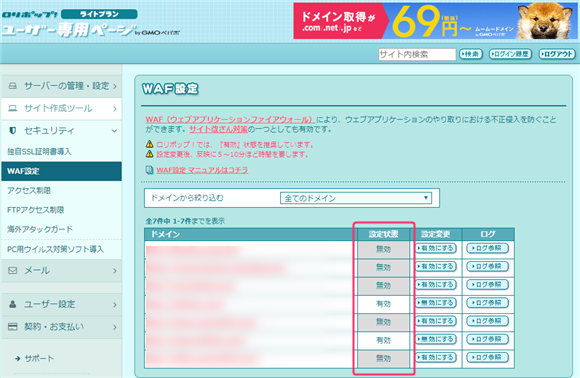
この設定をしないと、管理画面上で保存ボタンを押したときに403エラーとなり保存できない場合があります。
cron設定方法
CRONとはレンタルサーバーの機能で、定期的に当システムの機能を起動させる事が出来ます。
当システムで下記の機能をご利用の場合には設定してください。
・メルマガの予約配信
・ステップメール配信
・会員の有効期限管理
・PayPal定期決済
1 【WEBツール】の【cron】を開きます
【サーバーの管理・設定 > cron設定】を押してください
2 cronの設定を下記のようにしてください。
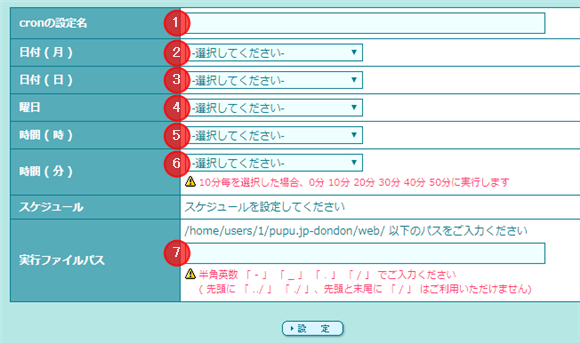
1
「会員管理システム用」など日本語で自由に設定します。2
毎月3
毎日4
毎日5
毎時6
5分毎7
当システムのcron設定から取得した「cronに設定するパラメータ」(下記参照)を入力します。8
設定を押します。
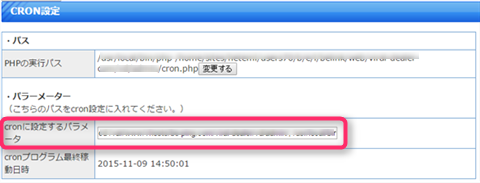
環境設定 > CRON設定に記載がございます下記の項目をコピーしてください。